Qsync
Si applica alle seguenti versioni delle applicazioni (e successive): Qsync Central 4.2.0.0, Qsync Client 5.0.0 per Windows, Qsync Client 5.0.0 per Mac, Qsync Pro 1.4.0 per Android, e Qsync Pro 1.1.0 per iOS.
Qsync è un servizio di sincronizzazione dei file progettato per sincronizzare i file e le cartelle tra il NAS e altri dispositivi. In base alle proprie necessità, è necessario scaricare l’applicazione
Qsync adeguata per il dispositivo.
|
Dispositivo
|
Applicazione
|
|
QNAP NAS
|
Qsync Central
|
|
Windows o Mac
|
Qsync Client
|
|
Cellulare
|
Qsync Pro
|
può essere eseguito sul NAS ed è un’applicazione necessaria per eseguire la sincronizzazione dei file tra il NAS e il dispositivo.
Qsync Client può essere eseguito sul computer per sincronizzare i file tra il NAS e il computer. Per sincronizzare i file sul dispositivo mobile, è necessario scaricare
Qsync Pro per Android o
Qsync Pro per iOS.
Gli utenti aziendali possono usare Qsync per migliorare la collaborazione e il lavoro di squadra, mentre gli utenti domestici possono usarlo per accedere e condividere in modo semplice i propri file multimediali.
Requisiti di sistema
Qsync Central
Qsync Central supporta tutti i modelli di NAS e tutte le versioni di QTS.
Qsync Client
-
Qsync Client per Windows, macOS e Ubuntu sono disponibili inUtility QNAP.
-
Qsync Client è supportato dai seguenti sistemi operativi.
|
Piattaforma
|
Versione sistema operativo
|
|
Windows
|
|
|
macOS
|
|
|
Linux
|
-
Ubuntu Desktop 20.04 LTS
-
Ubuntu Desktop 18.04 LTS
|
Qsync Pro
-
Qsync Pro per Android e iOS sono disponibili in Google Play Store o App Store.
-
Qsync Pro richiede un QNAP NAS con QTS 4.3.6 (o successivo) e Qsync Central in esecuzione.
-
Qsync Pro è supportato dalle seguenti versioni mobile.
|
Piattaforma
|
Versione sistema mobile
|
|
Android
|
|
|
iOS
|
|
Operazioni preliminari
È necessario installare Qsync Central e attivare l'accesso alla sincronizzazione delle cartelle condivise in Qsync Central per avviare la sincronizzazione dei file tra il NAS e altri dispositivi.
-
Creare gli account utente sul NAS.
Per i dettagli, vedere la sezione per la creazione degli utenti della Guida utente QTS.
-
Creare le cartelle condivise sul NAS.
Per i dettagli, vedere la sezione cartelle condivise della Guida per l’utente di QTS.
-
Installare Qsync Central sul NAS.
-
Concedere l’accesso utente alle cartelle condivise.
-
Installare Qsync Client sul computer.
Nota:
Qsync Client sincronizza i file tra il computer e altri dispositivi.
Per informazioni, consultare i seguenti argomenti:
-
Installare Qsync Pro sul dispositivo mobile.
-
Aggiungere un NAS e una cartella associata per la sincronizzazione.
Installazione
Questa sezione illustra come installare le applicazioni necessarie per avviare la sincronizzazione dei file.
Installazione di Qsync Central
Importante:
Prima di installare Qsync Central, assicurarsi che sul NAS sia stato configurato un volume predefinito. Per i dettagli, vedere la sezione Volumi della Guida utente QTS.
-
Accedere a QTS come amministratore.
-
Selezionare App Center, e poi fare clic su
 .
.
Viene visualizzata una casella di ricerca.
-
Tipo Qsync Central, quindi premere ENTER.
Nei risultati della ricerca viene visualizzata l'applicazione Qsync Central.
-
Fare clic su Installa.
Viene visualizzata la finestra di installazione.
-
Selezionare il volume su cui installare Qsync Central.
-
Fare clic su OK.
QTS installa Qsync Central.
Suggerimento:
Qsync Central è abilitato per impostazione predefinita. Disabilitando Qsync Central viene interrotta la sincronizzazione di tutte le attività e nascosti i collegamenti alle applicazioni.
Installazione di Qsync Client su Windows o macOS
Questa attività illustra l’installazione di Qsync Client dal browser Web. È possibile inoltre installare Qsync Client da Qsync Central. Per ulteriori dettagli andare su Panoramica.
-
Sul browser Web, andare su https://www.qnap.com/en/utilities/.
-
In Qsync, fare clic sul pulsante di download per il proprio sistema operativo.
Il sistema operativo scarica il programma di installazione.
-
Aprire il programma di installazione e seguire le istruzioni.
Il sistema operativo installa Qsync sul dispositivo client.
Installazione di Qsync Client su Ubuntu
-
Sul browser Web, andare su https://www.qnap.com/en/utilities/.
-
In Qsync, fare clic sul pulsante di download per la versione Ubuntu.
Ubuntu scarica il programma di installazione.
-
Aprire Terminal.
-
Tipo sudo dpkg -i seguito dal nome del file di installazione.
Ubuntu installa Qsync sul dispositivo client.
Installazione di Qsync Pro su Android e iOS
Questa attività descrive come installare Qsync Pro per Android e iOS da Qsync Central. È anche possibile installare Qsync Pro direttamente su Google Play Store o App store.
-
Aprire Qsync Central, quindi fare clic su Inizia ad usare Qsync.
Sono visualizzate quattro opzioni di installazione.
-
Fare clic sull’icona per il dispositivo mobile.
Viene aperto Google Play Store o App Store.
Sincronizzazione
Questa sezione illustra come sincronizzare file e cartelle tra il NAS e il dispositivo.
Importante:
-
Qsync Central deve essere abilitato per sincronizzare i file. Per impostazione predefinita l’applicazione è abilitata automaticamente e resta abilitata per la sincronizzazione dei file.
-
È necessario abilitare l’accesso alla sincronizzazione delle cartelle condivise per sincronizzare i file tra la cartella e il dispositivo. Per impostazione predefinita le cartelle condivise non hanno accesso alla sincronizzazione. Per ulteriori informazioni, consultare Abilitazione della sincronizzazione della cartella condivisa sul NAS.
Abilitazione della sincronizzazione della cartella condivisa sul NAS
Importante:
-
Solamente gli amministratori possono abilitare o disabilitare l'accesso alla sincronizzazione.
-
I non amministratori con accesso di lettura e scrittura alla cartella condivisa possono sincronizzare i file tra il NAS e altri dispositivi.
-
Aprire Qsync Central, e andare su Cartelle condivise.
-
Nella colonna Concedi, abilitare le cartelle condivise a cui devono accedere i client Qsync.
Aggiunta di un NAS e delle cartelle associate per la sincronizzazione
In base al dispositivo su cui sincronizzare i file, è necessario aggiungere un NAS e una cartella associata utilizzando Qsync Client o Qsync Pro. Per informazioni sulla sincronizzazione tra computer e NAS, andare su Aggiunta di un NAS e di cartelle associate da Qsync Client. Per informazioni sulla sincronizzazione tra dispositivo mobile e NAS, andare su Aggiunta di un NAS e di cartelle associate da Qsync Pro.
Aggiunta di un NAS e di cartelle associate da Qsync Client
L’aggiunta di un NAS da Qsync Client sincronizza i file tra il NAS e il computer.
-
Aprire Qsync Client sul computer.
- Specificare il NAS.
Metodo
|
Azione utente
|
Usa indirizzo IP
|
Specificare l'indirizzo IP del NAS.
Nota:
Assicurarsi che l’indirizzo IP non contenga HTTP.
Suggerimento: Se la porta utilizzata per il collegamento del NAS cambia, aggiungere il numero di porta all’indirizzo IP. Il numero di porta predefinito è 8080.
|
Cerca tramite LAN
Nota: Questa opzione al momento è disponibile solo su Qsync per Windows e Ubuntu.
|
Dal menu a discesa Cerca NAS, selezionare tramite LAN.
Viene visualizzata la finestra Cerca NAS.
Selezionare il NAS dall'elenco.
Fare clic su Seleziona.
|
Cerca tramite QID
Nota: Questa opzione al momento è disponibile solo su Qsync per Windows, Mac e Ubuntu.
|
Dal menu a discesa Cerca NAS, selezionare tramite QID.
Viene aperta la finestra Accedi a myQNAPcloud.
Specificare l’indirizzo e-mail e la password.
Fare clic su Accedi.
Viene visualizzata la finestra Cerca NAS.
Selezionare il NAS dall'elenco.
Fare clic su Seleziona.
|
Nota:
Gli utenti Windows possono aggiungere più dispositivi NAS. Gli utenti MAC possono aggiungere un solo dispositivo NAS.
- Specificare il nome utente e la password del NAS.
- Seleziona Accesso sicuro.
- Selezionare Selezione automatica del metodo di connessione.
QNAP consiglia di scegliere quest'opzione.
- Specificare un nome client.
Usare solo i seguenti caratteri: A-Z, a-z, 0-9, trattino (-).
Questo nome client sarà visualizzato nell’elenco dei dispositivi in Qsync Central.
- Fare clic su Applica.
Viene visualizzata la schermata Seleziona cartelle da sincronizzare.
-
Eseguire una delle azioni seguenti.
|
Azione
|
Azione utente
|
|
Aggiungi coppia di cartelle
|
-
Fare clic su Aggiungi.
-
Selezionare una cartella sul NAS.
-
Fare clic su  . .
Viene aperta la finestra Cartelle sul NAS.
-
Selezionare una cartella NAS non associata.
Suggerimento:
Fare clic su Aggiorna per ricaricare le cartelle non associate del NAS.
-
Fare clic su Applica.
-
Selezionare una cartella locale.
-
Fare clic su  . .
-
Selezionare una cartella.
Suggerimento:
Fare clic su Crea nuova cartella per aggiungere una nuova cartella.
-
Fare clic su OK.
-
Opzionale: Usare la sincronizzazione selettiva.
-
Fare clic su Seleziona.
Viene visualizzata la finestra Sincronizzazione selettiva.
-
Selezionare le cartelle da sincronizzare.
-
Fare clic su Applica.
-
Fare clic su Applica.
|
|
Configurare le impostazioni di associazione della cartella
|
-
Fare clic su  . .
-
Opzionale: Selezionare le cartelle sul NAS.
-
Fare clic su  . .
Viene aperta la finestra Cartelle sul NAS.
-
Selezionare una cartella NAS non associata.
Suggerimento:
Fare clic su Aggiorna per ricaricare le cartelle non associate del NAS.
-
Fare clic su Applica.
-
Opzionale: Modificare la cartella locale associata.
-
Fare clic su  . .
-
Selezionare una cartella.
Importante:
Per evitare problemi imprevisti, non associare una cartella in un drive cloud (ad esempio OneDrive, iCloud, Dropbox, o Google Drive).
Suggerimento:
Fare clic su Crea nuova cartella per aggiungere una nuova cartella.
-
Fare clic su OK.
-
Opzionale: Usare la sincronizzazione selettiva.
-
Fare clic su Seleziona.
Viene aperta la finestra Sincronizzazione selettiva.
-
Selezionare le cartelle da sincronizzare.
-
Fare clic su Applica.
-
Fare clic su Applica.
|
|
Rimuovere la cartella locale associata.
|
Fare clic su  . .
|
-
Fare clic su Fine.
Viene avviata la sincronizzazione dei file.
Aggiunta di un NAS e di cartelle associate da Qsync Pro
-
Aprire Qsync Pro sul dispositivo Android o iOS.
-
Specificare il NAS.
|
Metodo
|
Azione utente
|
|
Aggiungi NAS manualmente
|
-
Toccare Aggiungi NAS manualmente.
-
Inserire l'indirizzo IP del NAS o il nome myQNAPcloud.
-
Inserire nome utente e password.
-
Selezionare Accesso sicuro (SSL).
-
Opzionale: Configurare le impostazioni avanzate.
Nota:
QNAP consiglia di utilizzare le impostazioni predefinite.
-
Toccare Impostazioni avanzate.
-
Deselezionare Individua automaticamente porta.
-
Toccare Altro.
-
Configurare le impostazioni porta come necessario.
-
Toccare Accedi.
-
Opzionale: Aggiungere, eliminare o modificare le cartelle associate.
Suggerimento:
Toccare Ignora per continuare senza aggiungere le coppie di cartelle.
Importante:
Continuando senza aggiungere le cartelle associate, è necessario aggiungere manualmente una cartella associata per avviare la sincronizzazione tra il dispositivo e il NAS.
Toccare  , quindi toccare Gestisci cartelle associate e completare i passaggi di seguito. , quindi toccare Gestisci cartelle associate e completare i passaggi di seguito.
-
Toccare  . .
Viene visualizzata la schermata Aggiungi cartelle associate.
-
Selezionare una cartella dal dispositivo Android.
-
Selezionare una cartella del NAS.
-
Selezionare il metodo di sincronizzazione.
Scegliere tra le seguenti opzioni:
-
Bidirezionale: Le modifiche alle cartelle associate si riflettono in entrambe le direzioni.
-
Caricamento unidirezionale dal dispositivo: Solamente le modifiche alla cartella associata sul dispositivo locale si riflettono sul NAS, e non viceversa.
-
Download unidirezionale dal NAS: Solamente le modifiche alla cartella associata sul NAS si riflettono sul dispositivo, e non viceversa.
-
Toccare Applica.
-
Toccare Avanti.
-
Opzionale: Configurare le impostazioni.
|
|
Aggiungere un NAS tramite QNAP ID
|
-
Toccare Accedi a QNAP ID.
Viene visualizzata la schermata Aggiungi QNAP ID.
-
Inserire l’indirizzo e-mail e la password.
-
Toccare Accedi.
Viene visualizzato l’elenco dei dispositivi NAS collegati.
-
Toccare il NAS da aggiungere.
-
Inserire nome utente e password.
-
Opzionale: Aggiungere una o più coppie di cartelle.
Suggerimento:
Toccare Ignora per continuare senza aggiungere le coppie di cartelle.
Importante:
Continuando senza aggiungere le cartelle associate, è necessario aggiungere manualmente una cartella associata per avviare la sincronizzazione tra il dispositivo e il NAS.
Toccare  , quindi toccare Gestisci cartelle associate e completare i passaggi di seguito. , quindi toccare Gestisci cartelle associate e completare i passaggi di seguito.
-
Toccare  . .
Viene visualizzata la schermata Aggiungi cartelle associate.
-
Selezionare una cartella dal dispositivo Android.
-
Selezionare una cartella del NAS.
-
Selezionare il metodo di sincronizzazione.
Scegliere tra le seguenti opzioni:
-
Bidirezionale: Le modifiche alle cartelle associate si riflettono in entrambe le direzioni.
-
Caricamento unidirezionale dal dispositivo: Solamente le modifiche alla cartella associata sul dispositivo locale si riflettono sul NAS, e non viceversa.
-
Download unidirezionale dal NAS: Solamente le modifiche alla cartella associata sul NAS si riflettono sul dispositivo, e non viceversa.
-
Toccare Applica.
-
Toccare Avanti.
-
Opzionale: Configurare le impostazioni.
|
-
Toccare Fine.
Viene avviata la sincronizzazione dei file.
Sincronizzazione dei file tra il NAS e il dispositivo
Questa attività illustra come sincronizzare i nuovi file dal NAS al dispositivo.
-
Aprire File Station, e andare alla cartella associata.
-
Caricare un file o cartella nella cartella associata.
Nota:
Per ulteriori dettagli su come caricare un file o cartella, vedere la sezione Operazioni cartella della Guida per l’utente di QTS.
Il file o cartella viene visualizzato nella cartella associata sul dispositivo.
Gestione delle cartelle associate
Questa sezione illustra come aggiungere, eliminare o sospendere le attività di sincronizzazione.
Gestione delle cartelle associate su Qsync Client
-
Sul dispositivo client, aprire Qsync.
-
Dall’elenco dei dispositivi, selezionare il NAS da modificare.
Vengono visualizzati i dettagli del NAS.
-
Fare clic su Visualizza e gestisci le cartelle associate.
Viene aperta la finestra Gestisci cartelle associate.
-
Eseguire una delle seguenti attività.
|
Attività
|
Azione utente
|
|
Sospendere l’attività di sincronizzazione
|
Identificare l’attività di sincronizzazione da sospendere e fare clic su  . .
|
|
Riprendere l'attività di sincronizzazione
|
Identificare l’attività di sincronizzazione da riprendere e fare clic su  . .
|
|
Configurare le impostazioni della cartella associata
|
-
Identificare la coppia di cartelle da modificare e fare clic su  . .
Viene aperta la finestra Impostazioni cartella associata.
-
Opzionale: Usare la sincronizzazione selettiva.
-
Fare clic su Seleziona.
Viene aperta la finestra Sincronizzazione selettiva.
-
Selezionare le cartelle da sincronizzare.
-
Fare clic su Applica.
-
Fare clic su Applica.
|
|
Associa cartelle
|
-
Fare clic su Aggiungi.
Viene aperta la finestra Aggiungi cartelle associate.
-
Identificare la cartella NAS condivisa da associare a una cartella locale.
-
Fare clic su  . .
Viene aperta la finestra per la selezione della cartella.
-
Selezionare la cartella locale da associare.
Importante:
Per evitare problemi imprevisti, non associare una cartella in un drive cloud (ad esempio OneDrive, iCloud, Dropbox, o Google Drive).
Suggerimento:
Fare clic su Crea nuova cartella per aggiungere una nuova cartella.
-
Fare clic su OK.
Qsync applica le modifiche.
|
|
Annulla associazione cartella
|
-
Identificare la coppia di cartelle di cui annullare l’associazione e fare clic su  . .
Viene visualizzato un messaggio di notifica.
-
Selezionare un'opzione.
-
Conservare tutti i file sul NAS e su questo dispositivo.
-
Eliminare tutti i file sincronizzati dal dispositivo, ma conservare i file sul NAS.
-
Fare clic su OK.
Qsync annulla l’associazione delle cartelle e applica l’impostazione.
|
-
Fare clic su Chiudi.
Gestione delle cartelle associate su Qsync Pro
- Aprire Qsync Pro sul dispositivo Android o iOS.
- Toccare
 .
.
- Toccare Gestisci cartelle associate.
Viene visualizzata la schermata Gestisci cartelle associate.
-
Identificare la cartella associata da gestire e toccare
 .
.
-
Selezionare un’attività.
|
Attività
|
Azione utente
|
|
Modifica
|
Toccare Modifica.
Viene visualizzata la schermata Modifiche cartelle associate.
Suggerimento:
È anche possibile toccare la cartella associata per passare alla schermata Modifica cartelle associate.
-
Opzionale: Usare la sincronizzazione selettiva.
-
Toccare Sincronizzazione selettiva.
Viene visualizzata la schermata Sincronizzazione selettiva.
-
Selezionare le cartelle da sincronizzare.
-
Toccare Applica.
-
Opzionale: Cambiare le impostazioni di sincronizzazione.
-
Selezionare un'opzione.
-
Toccare Applica.
-
Opzionale: Annullare l'associazione della cartella.
-
Toccare Annulla associazione.
Viene visualizzato un messaggio di notifica.
-
Selezionare un'opzione.
-
Conservare tutti i file sul NAS e su questo dispositivo.
-
Eliminare tutti i file sincronizzati dal dispositivo, ma conservare i file sul NAS.
-
Toccare OK per annullare l'associazione della cartella.
|
|
Interrompi
|
Toccare Interrompi.
Suggerimento:
Per riprendere la sincronizzazione, toccare  accanto alla cartella associata sospesa, quindi toccare Riprendi. accanto alla cartella associata sospesa, quindi toccare Riprendi.
|
|
Elimina
|
Toccare Elimina.
Viene visualizzato un messaggio di notifica.
-
Selezionare un'opzione.
-
Conservare tutti i file sul NAS e su questo dispositivo.
-
Eliminare tutti i file sincronizzati dal dispositivo, ma conservare i file sul NAS.
-
Toccare OK per annullare l'associazione della cartella.
|
Sincronizza ora
|
Toccare Sincronizza ora.
|
Impostazioni di sincronizzazione
In base alle proprie necessità, è possibile scegliere di abilitare la Modalità ottimizzazione spazio o la Gestione intelligente eliminazione file per un migliore controllo sui file sincronizzati.
Modalità ottimizzazione spazio
Si applica solo a Qsync Client 5.0.0 o successivi e richiede Windows 10 versione 1909 o successiva per gli utenti Windows.
Modalità ottimizzazione spazio consente di visualizzare i file senza doverli scaricare sul dispositivo. I file possono essere scaricati solo quando è necessario aprirli e modificarli. Modalità ottimizzazione spazio consente di risparmiare spazio sul disco sul computer, sincronizzare più velocemente i file ed evitare il sovraccarico dei server.
Una volta abilitata la Modalità ottimizzazione spazio, è possibile cambiare i file Solo online o Disponibile localmente in file che sono sempre disponibili. Per ulteriori informazioni relative allo stato dei file dopo aver abilitato la Modalità ottimizzazione spazio, consultare la seguente tabella:
Tabella 1. Stato file
Stato
|
Descrizione
|
Solo online
|
È possibile visualizzare i file sul computer ma i file non occupano spazio. I file non sono scaricati sul dispositivo fino a quando vengono aperti. I nuovi file creati sul NAS saranno visualizzati localmente come Solo online. Per i dettagli sulla modifica dello stato del file, consultare Cambio dello stato dei file in Modalità ottimizzazione spazio
Nota:
I file Solo online sono contrassegnati dall’icona  . .
Se il dispositivo non è collegato a Internet, non è possibile aprire i file Solo online.
|
Disponibile localmente
|
È possibile visualizzare e modificare i file sul computer. I file occupano spazio. Una volta aperto un file Solo online, il file diventa disponibile localmente. Un file disponibile localmente può diventare Solo online se viene eseguito Libera spazio o attivato Windows Storage Sense.
Per informazioni su Libera spazio, consultare Liberazione dello spazio (Qsync 5.0.6 Win/5.0.5 macOS) o Liberazione dello spazio (Qsync 5.0.5 Win/5.0.4 macOS).
Nota:
Libera spazio può essere eseguito manualmente o automaticamente per convertire i file disponibili localmente in solo online.
I file Disponibile localmente sono contrassegnati dall’icona  . .
Se il dispositivo non è collegato a Internet, è ancora possibile aprire i file disponibili localmente.
|
Sempre disponibile
|
È possibile visualizzare e modificare i file sul computer. I file sono scaricato sul computer e occupano spazio sul disco.
Nota:
I file che sono sempre disponibili sono contrassegnati dall’icona  . .
Se il dispositivo non è collegato a Internet, è ancora possibile aprire questi file.
|
In base al sistema operativo, la Modalità ottimizzazione spazio presenta delle limitazioni cartella specifiche. Qsync Client consente la Modalità ottimizzazione spazio per i seguenti tipi di cartelle.
Tabella 2. Requisiti tipo di cartella
Windows
|
macOS
|
Cartelle sulle unità NTFS.
Qualsiasi cartella che non sia una directory root dell’unità C:\ o D:\ o la directory home di Windows (\user\username).
Qualsiasi cartella che non sia una cartella padre o figlio della sincronizzazione dei file su richiesta di OneDrive, iCloud Drive, Dropbox e la Modalità ottimizzazione spazio di Qsync.
|
Qualsiasi cartella che non sia una directory root dell’unità come un disco rigido Macintosh HD. Per ulteriori informazioni sulle cartelle che non possono essere associate, visitare https://support.apple.com/guide/mac-help/folders-that-come-with-your-mac-mchlp1143/mac.
Qualsiasi cartella che non sia una cartella padre o figlio della sincronizzazione dei file su richiesta di OneDrive, iCloud Drive, Dropbox e la Modalità ottimizzazione spazio di Qsync.
|
Importante: Modalità ottimizzazione spazio e Gestione intelligente eliminazione file non possono essere abilitati contemporaneamente. Abilitando la Modalità ottimizzazione spazio viene disabilitata automaticamente la Gestione intelligente eliminazione file.
Abilitazione della Modalità ottimizzazione spazio
- Aprire Qsync Client.
Nota: Assicurarsi di essere nella pagina principale di Qsync Client. Quando si accedere a Qsync Client dalla barra degli strumenti, fare clic su  per passare alla pagina principale.
per passare alla pagina principale.
- Fare clic su Visualizza e gestisci le cartelle associate.
Viene aperta la finestra Gestisci cartelle associate.
-
Fare clic su Aggiungi.
Suggerimento:
Per abilitare la Modalità ottimizzazione spazio sulle cartelle associate esistenti, fare clic su  .
.
Viene visualizzata la finestra Seleziona cartelle da sincronizzare.
-
In Modalità ottimizzazione spazio, selezionare Abilita.
Figura 1. Qsync 5.0.6 Windows/Qsync 5.0.5 macOS 
Figura 2. Qsync 5.0.5 Windows/Qsync 5.0.4 macOS 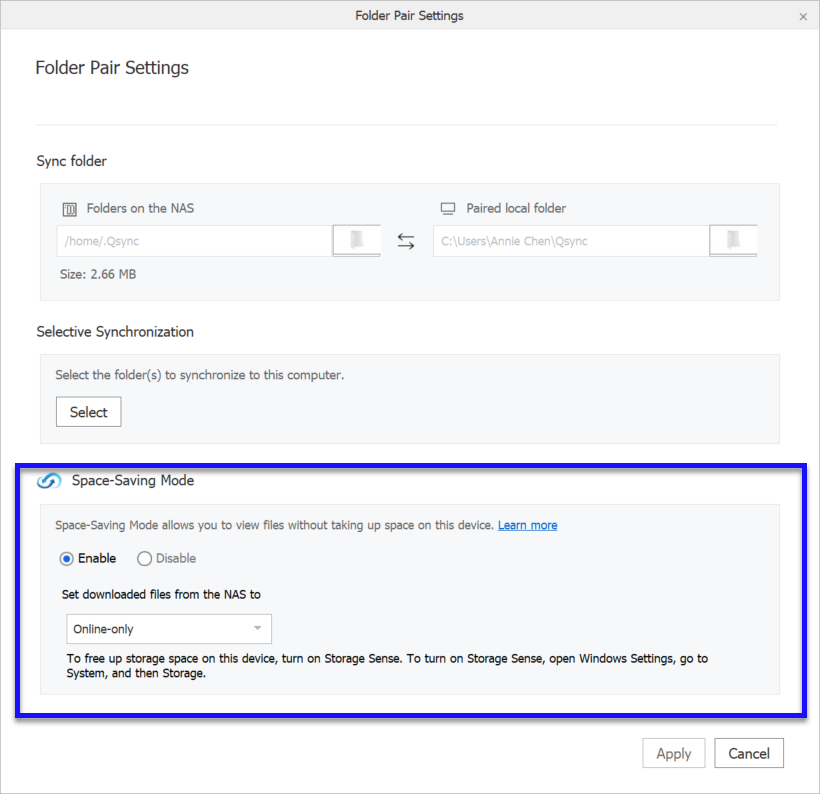
- Selezionare Solo online o Disponibile localmente.
Per informazioni su questi stati, andare su Modalità ottimizzazione spazio.
Nota: Questa opzione è disponibile per Qsync Client 5.0.5 e precedenti su Windows e 5.0.4 o precedenti su macOS.
- Fare clic su Applica.
Cambio dello stato dei file in Modalità ottimizzazione spazio
Una volta abilitata la Modalità ottimizzazione spazio, è possibile fare clic destro su un file o cartella e selezionare Modalità ottimizzazione spazio per cambiare lo stato del file. Per informazioni su questi stati, andare su Modalità ottimizzazione spazio.
- Fare clic con il tasto destro su un file o cartella e selezionare Modalità ottimizzazione spazio.
Figura 1. Qsync 5.0.6 Windows/Qsync 5.0.5 macOS 
Figura 2. Qsync 5.0.5 Windows/Qsync 5.0.4 macOS 
- Selezionare una delle seguenti impostazioni:
Tabella 1. Opzioni della Modalità ottimizzazione spazio per i file
Opzione
|
Descrizione
|
Selezionare Conserva sempre su questo dispositivo
|
I file diventeranno sempre disponibili.
|
Deselezionare Conserva sempre su questo dispositivo
|
I file sempre disponibili diventeranno disponibili localmente
|
Libera spazio
|
|
Disponibile localmente sul dispositivo
Nota: Questa opzione è disponibile per Qsync Client 5.0.5 e precedenti su Windows e 5.0.4 o precedenti su macOS.
|
I file diventeranno disponibili localmente.
|
Tabella 2. Opzioni della Modalità ottimizzazione spazio per le cartelle
Opzione
|
Descrizione
|
Selezionare Conserva sempre su questo dispositivo
|
|
Deselezionare Conserva sempre su questo dispositivo
|
I file aggiunti alla cartella NAS saranno visualizzati localmente come solo online.
I file sempre disponibili nella cartella diventeranno disponibili localmente
I file solo online e disponibili localmente nella cartella non cambieranno.
|
Libera spazio
|
|
Disponibile localmente sul dispositivo
Nota: Questa opzione è disponibile per Qsync Client 5.0.5 e precedenti su Windows e 5.0.4 o precedenti su macOS.
|
Tutti i file diventeranno disponibili localmente.
|
Liberazione dello spazio (Qsync 5.0.6 Win/5.0.5 macOS)
Quando la Modalità ottimizzazione spazio è abilitata per una cartella collegata, è possibile ridurre le dimensioni dei file sincronizzati liberando spazio. Quando viene liberato spazio, i file disponibili localmente diventeranno solo online. I file con stato sempre disponibile non saranno interessati. Liberare lo spazio può essere eseguito automaticamente o manualmente utilizzando le seguenti impostazioni.
- Aprire Qsync Client.
- Fare clic su Impostazioni.
Viene aperta la finestra Impostazioni.
- Fare clic su Libera spazio.
- Selezionare Liberare spazio automaticamente:.
- Selezionare una delle seguenti impostazioni:
Opzione
|
Descrizione
|
Quando lo spazio è inferiore a
|
Lo spazio sarà liberato quando lo spazio sul disco è inferiore alla percentuale selezionata. Lo spazio libero sul disco viene verificato ogni 24 ore.
|
Per frequenza
|
Lo spazio sarà liberato periodicamente con una frequenza selezionata.
|
- Opzionale: Fare clic su Libera spazio ora.
Qsync Client libera lo spazio.
Liberazione dello spazio (Qsync 5.0.5 Win/5.0.4 macOS)
Quando la Modalità ottimizzazione spazio è abilitata per una cartella collegata, è possibile ridurre le dimensioni dei file sincronizzati liberando spazio. Quando viene liberato spazio, i file disponibili localmente diventeranno solo online. È inoltre possibile usare Windows Sensore Memoria sui computer Windows per liberare automaticamente lo spazio. Per maggiori informazioni, consultare https://support.microsoft.com/en-us/office/use-onedrive-and-storage-sense-in-windows-10-to-manage-disk-space-de5faa9a-6108-4be1-87a6-d90688d08a48.
- Aprire Qsync Client.
- Fare clic su Impostazioni.
Viene aperta la finestra Impostazioni.
- Fare clic su Libera spazio.
- Selezionare Imposta periodicità per liberare spazio.
- Selezionare una delle seguenti impostazioni:
Opzione
|
Descrizione
|
Imposta periodicità
|
Impostare un periodo di tempo in cui riportare i file Disponibile localmente in file Solo online.
|
Libera spazio su disco quando meno di
|
Impostare un soglia di memoria per cui riportare i file Disponibile localmente in file Solo online.
|
- Opzionale: Fare clic su Libera spazio ora.
Qsync Client trasforma i file Disponibile localmente in Solo online.
Gestione intelligente eliminazione file
Questa sezione illustra come usare Gestione intelligente eliminazione file. La funzione consente di ripristinare i file rimossi dalle cartelle associate sul dispositivo o eliminarli dal NAS.
È necessario selezionare Eliminazione intelligente dalle impostazioni del NAS sul dispositivo per usare le funzioni di Gestione intelligente eliminazione file. Per informazioni, consultare la documentazione di Qsync Client e Qsync Pro.
Ripristino ed eliminazione dei file utilizzando Qsync Client
- Aprire Qsync Client, e fare clic su Gestione intelligente eliminazione file.
Viene aperta la finestra Gestione intelligente eliminazione file.
- Selezionare un file e fare clic su una delle seguenti opzioni:
Opzione
|
Descrizione
|
Ripristina su dispositivo
|
Ripristina il file nella cartella associata sul computer.
|
Elimina da NAS
|
Elimina il file dalla cartella associata sul NAS.
|
Qsync esegue l’azione specificata.
Ripristino ed eliminazione dei file utilizzando Qsync Pro
- Aprire Qsync Pro, quindi toccare
 .
.
-
Toccare Gestione intelligente eliminazione file
Viene aperta la schermata Gestione intelligente eliminazione file.
- Identificare un file e toccare
 .
.
- Toccare una delle seguenti opzioni.
Opzione
|
Descrizione
|
Informazioni
|
Visualizza le informazioni del file o cartella.
|
Ripristina su dispositivo
|
Ripristina il file nella cartella associata sul computer.
|
Elimina da NAS
|
Elimina il file dalla cartella associata sul NAS.
|
Qsync esegue l’azione specificata.
Qsync Central
Sia applica a Qsync Central 4.2.0.0 (e successivo).
Qsync Central è un’applicazione per la sincronizzazione dei file per il NAS scaricabile dall’App Center. Qsync Central è un’applicazione necessaria per eseguire la sincronizzazione dei file tra il NAS e il dispositivo. Quando si aggiungono i file alle cartelle di sincronizzazione previste, tali cartelle e file saranno disponibili sul NAS e su tutti i dispositivi collegati.
Panoramica
La schermata Panoramica visualizza la modalità di configurazione, il numero di dispositivi online e gli utenti sincronizzati con Qsync. In questa schermata, è possibile abilitare Qsync, scaricare le applicazioni di Qsync sul computer o dispositivo mobile, gestire i file di Qsync da un browser, o sincronizzare i file tramite Internet.

|
N.
|
Descrizione
|
Azione utente
|
|
1
|
Abilita o disabilita Qsync Central
|
Fare clic su  per attivare o disattivare Qsync Central. per attivare o disattivare Qsync Central.
Importante:
Qsync Central deve essere attivato per sincronizzare i file.
|
|
2
|
Visualizza la modalità corrente per gestire gli utenti di Qsync
|
-
In base alla modalità, fare clic su Modalità personalizzata dall'utente o Modalità configurazione centrale.
-
Selezionare la modalità desiderata.
|
|
3
|
Visualizza l’uso di CPU e memoria delle applicazioni sul NAS
|
N/D
|
|
4
|
Visualizza lo spazio di archiviazione utilizzato e la quota di Qsync Central sul NAS.
|
N/D
|
|
5
|
Visualizza il numero di utenti attualmente online
|
Fare clic su Dettagli per andare su Utenti e attivare o disattivare l'accesso a Qsync agli utenti.
|
|
6
|
Visualizza il numero di dispositivi attualmente online
|
Fare clic su Dettagli per andare su Dispositivi e verificare lo stato della connessione del dispositivo.
|
|
7
|
Visualizza le opzioni di installazione di Qsync Client
|
Fare clic su  per il sistema operativo Windows o su per il sistema operativo Windows o su  per il sistema operativo macOS per installare Qsync Client. per il sistema operativo macOS per installare Qsync Client.
Importante:
Qsync Client deve essere installato sul computer per sincronizzare i file tra il NAS e il computer.
|
|
8
|
Visualizza le opzioni di installazione di Qsync Pro
|
Fare clic su  per un dispositivo mobile Android o su per un dispositivo mobile Android o su  per un dispositivo mobile iOS per installare Qsync Pro. per un dispositivo mobile iOS per installare Qsync Pro.
Importante:
Qsync Pro deve essere installato sul dispositivo mobile per sincronizzare i file tra il NAS e il dispositivo mobile.
|
|
9
|
Visualizza e sincronizza i file e le cartelle da File Station
|
Fare clic su  . .
Si apre File Station.
|
|
10
|
Visualizza e sincronizza i file e le cartelle da myQNAPcloud
|
Fare clic su  . .
Viene aperto myQNAPcloud.
|
Impostazioni di gestione
Impostazioni di gestione consente agli amministratori di scegliere se un utente o un amministratore può impostare o meno le preferenze di Qsync.
Configurazione delle impostazioni di gestione
-
Accedere a .
-
Selezionare una modalità.
|
Opzione
|
Descrizione
|
Azione utente
|
|
Modalità personalizzata dall'utente
|
Consente a ciascun utente di configurare le preferenze delle utility del client.
Nella In Modalità personalizzata dall’utente, le impostazioni delle preferenze saranno applicate solo ai nuovi dispositivi.
|
Selezionare Modalità personalizzata dall’utente.
|
|
Modalità configurazione centrale
|
Consente solo agli amministratori di configurare le impostazioni dei client Qsync.
In Modalità configurazione centrale, le impostazioni delle preferenze saranno applicate a tutti i dispositivi. Per modificare le impostazioni per un dispositivo specifico, consultare Dispositivi.
Una volta specificata una password, questa può essere usata dagli utenti di Qsync Client per sbloccare e modificare le seguenti due impostazioni.
|
-
Selezionare la Modalità configurazione centrale.
-
Opzionale: Selezionare Abilita password di gestione.
-
Specificare una password.
-
Fare clic su Blocca.
Suggerimento:
Per modificare la password, fare clic su Sblocca e inserire la nuova password.
|
-
Fare clic su Applica.
Suggerimento:
Fare clic su Ripristina predefinito per ripristinare tutte le modalità di configurazione in questa pagina.
Qsync applica la modalità selezionata.
Configurazione delle impostazioni di sincronizzazione
-
Andare su .
- Opzionale:
Selezionare Durante la sincronizzazione, non rimuovere alcun file dal NAS.
- Opzionale:
Seleziona Applicare le impostazioni precedenti a tutti i dispositivi.
Questa opzione può essere selezionata solo quando è abilitata la Modalità configurazione centrale in Impostazioni di gestione.
-
Eseguire una delle seguenti attività.
|
Attività
|
Azione utente
|
|
Applica tutte le modifiche alle impostazioni di sincronizzazione e politica.
|
Fare clic su Applica a tutti.
|
|
Ripristina tutte le impostazioni di sincronizzazione e politica ai valori predefiniti.
|
Fare clic su Reimposta su predefiniti.
|
Qsync esegue l'attività selezionata.
Configurazione delle impostazioni della politica
-
Andare su .
- Opzionale:
Seleziona Applicare le impostazioni precedenti a tutti i dispositivi.
Questa opzione può essere selezionata solo quando è abilitata la Modalità configurazione centrale in Impostazioni di gestione.
- In Politiche di conflitto, selezionare l’opzione che dovrà eseguire Qsync durante la sincronizzazione di file o cartelle identici.
Consenti di decidere per ogni file
Rinominare i file nel NAS
Rinomina file locali
Sostituisci i file sul NAS con i file locali
Sostituisci i file locali con i file sul NAS
-
Modificare le impostazioni del filtro.
Qsync ignora i file in base a queste impostazioni.
-
Eseguire una delle seguenti attività.
|
Attività
|
Azione utente
|
|
Aggiungere una parola chiave.
|
-
Specificare una parola chiave per il filtro.
-
Fare clic su Aggiungi.
-
Fare clic su Applica a tutti.
|
|
Rimuovere una parola chiave.
|
-
Selezionare una parola chiave.
-
Fare clic su  . .
|
-
Scegliere di filtrare secondo file specifici o estensioni dei file.
Formato
|
Esempio
|
Nomi file
|
thumbs.db
|
Estensioni dei nomi file
|
*.crdownload
|
Estensioni dei nomi file con possibili suffissi (ad esempio .part1)
|
*.part*
|
Nomi file che iniziano con un punto (.)
|
.*
|
-
Eseguire una delle seguenti attività.
|
Attività
|
Azione utente
|
|
Applica tutte le modifiche alle impostazioni di sincronizzazione e politica.
|
Fare clic su Applica a tutti.
|
|
Ripristina tutte le impostazioni di sincronizzazione e politica ai valori predefiniti.
|
Fare clic su Reimposta su predefiniti.
|
Utenti
La schermata Utenti visualizza lo stato di tutti gli utenti su Qsync. In questa schermata, è possibile cercare, consentire o negare l'accesso, e modificare l’autorizzazione della cartella condivisa per ciascun utente. Nella schermata Tutti gli utenti, è possibile creare un utente, cercare, consentire o negare l'accesso, e modificare l’autorizzazione della cartella condivisa per ciascun utente.
Creazione di un utente
Questa attività illustra come creare un utente locale da Qsync Central. Per creare un utente di dominio, consultare Sicurezza dominio in Privilegi nella Guida per l’utente di QTS.
-
Andare su .
Viene aperta la finestra Crea utente.
-
Specificare le seguenti informazioni.
|
Campo
|
Descrizione
|
|
Foto profilo
|
Opzionale: Carica una foto profilo per l’utente.
|
|
Descrizione utente (opzionale)
|
Specifica una descrizione utente con un massimo di 50 caratteri.
|
|
Nome utente
|
Specifica un nome utente contenente da 1 a 32 caratteri fra qualsiasi dei seguenti:
-
Lettere: da A a Z, da a a z
-
Numeri: 0 - 9
-
Caratteri multi byte: Cinese, Giapponese, Coreano e Russo
-
Caratteri speciali: . - _ ~ ! @ # $ % ^ & ( ) { }
|
|
Password
|
Specifica una password contenente un massimo di 64 caratteri ASCII.
|
|
Numero di telefono (facoltativo)
|
Specifica un numero di telefono che riceverà le notifiche SMS da QTS.
Nota:
Altri utenti NAS potrebbero visualizzare queste informazioni. Per non condividere queste informazioni, lasciare il campo vuoto.
|
|
E-mail (opzionale)
|
Specifica un indirizzo e-mail che riceverà le notifiche da QTS.
Nota:
Altri utenti NAS potrebbero visualizzare queste informazioni. Per non condividere queste informazioni, lasciare il campo vuoto.
|
| Inviare un'e-mail di notifica all'utente appena creato (opzionale) |
QTS invia un messaggio contenente le seguenti informazioni all'indirizzo e-mail specificato:
Suggerimento:
Gli utenti hanno la possibilità di modificare il messaggio di notifica. Per modificare il messaggio di notifica, seguire i passaggi:
-
Fare clic su Modifica messaggio.
Viene visualizzata la finestra Modifica messaggio.
-
Specificare l’oggetto e il messaggio.
-
Fare clic su Salva.
-
Opzionale: Per usare il messaggio predefinito, fare clic su Ripristina su predefiniti.
|
-
Specificare il gruppo utente dell'utente, le autorizzazioni per la cartella condivisa, i privilegi dell'applicazione e la quota.
-
Fare clic su Crea.
Modifica dell’accesso a Qsync
-
Accedere a .
-
Fare clic su Utenti online o Tutti gli utenti.
Viene visualizzato l’elenco degli utenti.
-
Nella colonna Concedi, selezionare gli utenti a cui consentire o negare l'accesso.
Modifica delle autorizzazioni della cartella condivisa
-
Accedere a
-
Identificare un utente.
-
In Modifica, fare clic su
 .
.
Viene visualizzata la finestra Modifica autorizzazioni cartella condivisa.
-
Selezionare le autorizzazioni che avrà l'utente per ciascuna cartella condivisa.
|
Opzione
|
Descrizione
|
|
Sola lettura (RO)
|
Legge i file nella cartella condivisa, ma non li scrive.
|
|
Lettura/Scrittura (RW)
|
Legge e scrive i file nella cartella condivisa.
|
|
Nega
|
Nega l'accesso a lettura e scrittura dei file nella cartella condivisa.
|
-
Fare clic su Applica.
Dispositivi
La schermata Dispositivi visualizza i dispositivi sincronizzati con Qsync. In questa schermata è possibile cercare i dispositivi collegati, cercare per utente, bloccare i dispositivi, cancellare i dati di Qsync e modificare le impostazioni di ciascun dispositivo.
Gestione dei dispositivi
-
Accedere a .
-
Nella colonna Azione, eseguire una delle azioni di seguito.
|
Descrizione
|
Azione utente
|
|
Modifica le impostazioni di Qsync per il dispositivo.
|
-
Fare clic su  . .
Viene visualizzata la finestra impostazioni di Sincronizzazione.
-
Modificare le impostazioni.
Per ulteriori dettagli, vedere:
|
|
Visualizza i log degli eventi per il dispositivo.
|
Fare clic su  . .
Viene visualizzata la finestra Log eventi.
|
|
Visualizza le opzioni per il dispositivo.
|
-
Fare clic su  . .
-
Selezionare un'opzione.
|
Qsync esegue l’azione specificata.
Configurazione delle impostazioni di sincronizzazione
-
Accedere a .
-
Dall’elenco Dispositivi, identificare il dispositivo da modificare, quindi fare clic .
- Opzionale:
Selezionare Durante la sincronizzazione, non rimuovere alcun file dal NAS.
-
Fare clic su Applica a tutti.
Qsync applica le opzioni selezionate al dispositivo.
Configurazione delle impostazioni della politica
-
Accedere a .
-
Dall’elenco Dispositivi, identificare il dispositivo da modificare, quindi fare clic .
- Opzionale: In Politiche di conflitto, selezionare l’opzione che dovrà eseguire Qsync durante la sincronizzazione di file o cartelle identici.
Consenti di decidere per ogni file
Rinominare i file nel NAS
Rinomina file locali
Sostituisci i file sul NAS con i file locali
Sostituisci i file locali con i file sul NAS
-
Modificare le impostazioni del filtro.
Qsync ignora i file in base a queste impostazioni.
-
Eseguire una delle seguenti attività.
|
Attività
|
Azione utente
|
|
Aggiungere una parola chiave.
|
-
Specificare una parola chiave per il filtro.
-
Fare clic su Aggiungi.
-
Fare clic su Applica a tutti.
|
|
Rimuovere una parola chiave.
|
-
Selezionare una parola chiave.
-
Fare clic su  . .
|
-
Scegliere di filtrare secondo file specifici o estensioni dei file.
Formato
|
Esempio
|
Nomi file
|
thumbs.db
|
Estensioni dei nomi file
|
*.crdownload
|
Estensioni dei nomi file con possibili suffissi (ad esempio .part1)
|
*.part*
|
Nomi file che iniziano con un punto (.)
|
.*
|
- Opzionale:
Selezionare Applicare queste impostazioni a ogni dispositivo.
-
Eseguire una delle seguenti attività.
|
Attività
|
Azione utente
|
|
Applica tutte le modifiche alle impostazioni di sincronizzazione e politica.
|
Fare clic su Applica a tutti.
|
Qsync esegue l’attività specificata.
Cartelle condivise
Cartelle condivise consente agli amministratori di attivare o disattivare la sincronizzazione e modificare le cartelle condivise. Se è abilitata la sincronizzazione, gli utenti in possesso di privilegi di lettura e scrittura per le cartelle condivise possono sincronizzarne i contenuti con altri dispositivi tramite le utilità client Qsync.
Modifica delle autorizzazioni della cartella condivisa
-
Andare su .
-
Identificare la cartella da modificare in Autorizzazioni e fare clic su
 .
.
Viene visualizzata la finestra Modifica autorizzazioni cartella condivisa.
-
In Selezionare il tipo di autorizzazione, selezionare il tipo di autorizzazione da modificare.
-
Eseguire una delle seguenti attività.
|
Tipo di autorizzazione
|
Descrizione
|
Azione utente
|
|
Autorizzazioni utente e gruppo
|
Modifica le autorizzazioni dell’utente e del gruppo di utenti per le cartelle condivise a cui è possibile accedere tramite Windows, macOS, FTP e File Station.
|
-
Specificare le autorizzazioni per ciascun utente o gruppo di utenti.
-
Opzionale: Aggiungere un utente all’elenco di utenti con autorizzazioni per la cartella condivisa.
-
Fare clic su Aggiungi.
Viene visualizzata la finestra Seleziona utenti e gruppi.
-
Selezionare il tipo di utente o gruppo di utenti dal menu a discesa in alto a sinistra.
-
Selezionare le autorizzazioni per gli utenti da aggiungere.
-
Fare clic su Aggiungi.
QTS aggiunge gli utenti e le relative autorizzazioni all’elenco.
-
Opzionale: Rimuovere un utente dall’elenco di utenti con autorizzazioni per la cartella condivisa.
-
Fare clic sull’utente da rimuovere.
-
Fare clic su Rimuovi.
QTS rimuove l’utente dall’elenco.
-
Opzionale: Modificare i diritti di accesso ospite.
In Diritti di accesso ospite, selezionare il tipo di autorizzazione per gli account ospite.
|
|
Accesso host del NFS
|
Modifica i diritti di accesso per l’host NFS per le cartelle condivise.
|
-
Selezionare Diritto accesso per abilitare i diritti di accesso NFS.
-
In Host / IP / Rete, inserire l'indirizzo IP o il nome dominio.
-
Opzionale: Aggiungere un host NFS.
In Indirizzo IP o nome dominio consentito, fare clic su Aggiungi.
QTS aggiunge la voce all’elenco.
-
Opzionale: Eliminare un host NFS.
-
Selezionare un host NFS dall'elenco.
-
Fare clic su Elimina.
QTS rimuove l’host dall’elenco.
|
|
Accesso host alla rete Microsoft
|
Specifica i computer che possono accedere alle cartelle condivise tramite la rete Microsoft.
|
-
Aggiungere un host di rete Microsoft.
Fare clic su Aggiungi.
QTS aggiunge la voce all’elenco.
-
In Host / IP / Rete, inserire l'indirizzo IP o il nome dominio.
-
Opzionale: Eliminare un host di rete Microsoft.
-
Selezionare un host di rete Microsoft dall'elenco.
-
Fare clic su Elimina.
QTS rimuove l’host dall’elenco.
|
-
Fare clic su Applica.
Qsync applica il tipo di autorizzazione.
Cartelle team
È possibile condividere le cartelle nella cartella Qsync come cartelle team. Dalla schermata Cartelle team, è possibile aggiungere una cartella team, modificare l'accesso degli utenti alle cartelle team e annullare la condivisione di una cartella team. Le cartelle team non hanno limitazioni di file e consentono di condividere in modo più semplice i file rispetto alle e-mail. La cartella team può essere usata come piattaforma di scambio file per aumentare il lavoro di squadra.
Condivisione delle cartelle team
-
Aprire la cartella Qsync sul dispositivo client.
-
In base al sistema operativo, svolgere quanto segue.
|
Sistema operativo
|
Azione utente
|
|
Windows e Ubuntu
|
Fare clic con il tasto destro sulla cartella da condividere, quindi fare clic su .
|
|
Mac
|
-
Fare clic con il tasto destro sulla cartella da condividere, quindi fare clic su Qsync Client.
Viene visualizzata la finestra Servizio Qsync.
-
Selezionare Condividi questa cartella come cartella team.
-
Fare clic su Applica.
|
Viene visualizzata la finestra Condividi con utenti.
-
Selezionare Utenti locali o Utenti dominio.
-
Selezionare gli utenti con cui condividere la cartella.
-
Fare clic su Applica.
-
Andare su .
Viene aperta la finestra Seleziona cartelle.
-
Selezionare le cartelle che si vogliono condividere, quindi fare clic su Avanti.
Viene aperta la finestra Condividi cartella team.
-
Selezionare Utenti locali o Utenti dominio.
-
Selezionare gli utenti che possono accedere alle cartelle condivise.
-
Fare clic su OK.
Le cartelle sono visualizzate sotto alla colonna Cartella.
Modifica degli utenti della cartella team
-
Andare su .
-
Dall’elenco Cartelle, identificare la cartella da modificare.
-
Nella colonna Azione, eseguire una delle attività di seguito.
|
Descrizione
|
Azione utente
|
|
Modifica le autorizzazioni utente per una cartella team.
|
-
Fare clic su  . .
Viene visualizzata la finestra Condividi cartella team.
-
Selezionare Utenti locali o Utenti dominio.
-
Selezionare gli utenti che possono accedere alle cartelle condivise.
-
Fare clic su OK.
|
|
Annulla la condivisione di una cartella team.
|
-
Fare clic su  . .
Viene visualizzato un messaggio di conferma.
-
Fare clic su Sì.
|
Collegamenti file condivisi
Collegamenti file condivisi visualizza i collegamenti di condivisione creati per ogni utente. In questa schermata è possibile cercare per utenti specifici o nomi file. Per informazioni su come creare un collegamento condiviso, consultare la Guida per l'utente di QTS.
Controllo versione
Il Controllo versione consente agli utenti di conservare versioni separate di un file ogni volta che viene modificato. Gli utenti possono recuperare una versione specifica del file sempre e ovunque.
Configurazione delle impostazioni del controllo della versione
-
Andare su .
-
Selezionare Abilita controllo versione.
-
Selezionare Abilita il controllo versione per la mia cartella Qsync.
Selezionare questa opzione per abilitare il controllo delle versioni per tutti i file e sottocartelle nella cartella Qsync.
-
Selezionare le cartelle per il controllo della versione.
|
Opzione
|
Azione utente
|
|
Tutti i file e le sottocartelle nella cartella Qsync
|
Selezionare Tutti i file e le sottocartelle nella cartella Qsync.
|
|
Sottocartelle specifiche nella cartella Qsync
|
-
Selezionare Sottocartelle specifiche nella cartella Qsync.
-
Fare clic su Aggiungi.
Viene visualizzata la finestra Seleziona cartelle.
-
Selezionare le cartelle che si vogliono aggiungere, quindi fare clic su OK.
-
Opzionale: Eliminare una cartella dall’elenco di sottocartelle specifiche.
|
-
Fare clic su Applica a tutti.
Configurazione delle impostazioni avanzate del controllo della versione
-
Andare su .
-
Selezionare Numero massimo di versioni.
-
Fare clic su Applica a tutti.
- Opzionale:
Fare clic su Verifica.
Qsync Central visualizza lo spazio su disco utilizzato per il controllo della versione.
Log eventi
La schermata Log eventi consente di visualizzare i log di Qsync per tutti i dispositivi sincronizzati. È possibile eseguire la ricerca per utente, dispositivo, azione e dettagli.
Ricerca dei log eventi dispositivo
-
Andare su .
-
Eseguire una delle azioni seguenti.
|
Attività
|
Azione utente
|
|
Filtra i log.
|
-
Fare clic su  . .
-
Ricerca per utente
-
Fare clic su Utenti locali o Utenti dominio
-
Fare clic su  e digitare un nome utente. e digitare un nome utente.
-
Ricerca per dispositivo.
-
Digitare un nome dispositivo.
-
Ricerca per azione.
-
Fare clic su  e digitare un nome utente. e digitare un nome utente.
-
Ricerca per dettagli.
-
Digitare un’attività eseguita dall’utente.
-
Fare clic su Applica.
|
|
Aggiorna la finestra.
|
Fare clic su  . .
|

 .
.

 .
. .
. .
. , quindi toccare
, quindi toccare  .
. .
. .
. .
. .
. .
. .
. .
. per passare alla pagina principale.
per passare alla pagina principale.

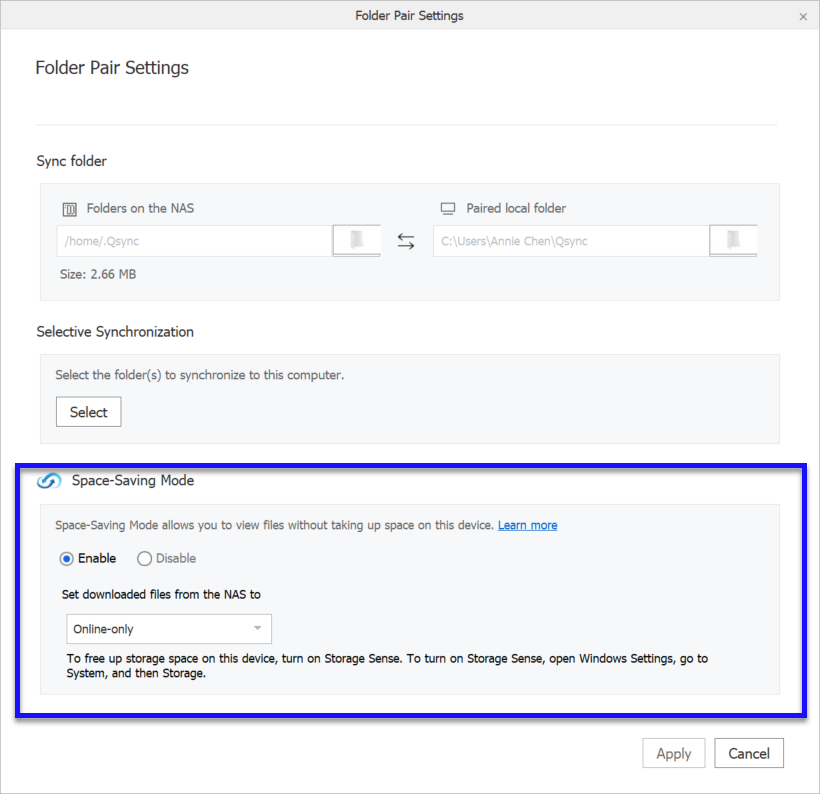




 per attivare o disattivare
per attivare o disattivare  per il sistema operativo Windows o su
per il sistema operativo Windows o su  per il sistema operativo macOS per installare
per il sistema operativo macOS per installare  per un dispositivo mobile Android o su
per un dispositivo mobile Android o su  .
. .
.
 .
. .
. .
.
 .
.
 .
.




